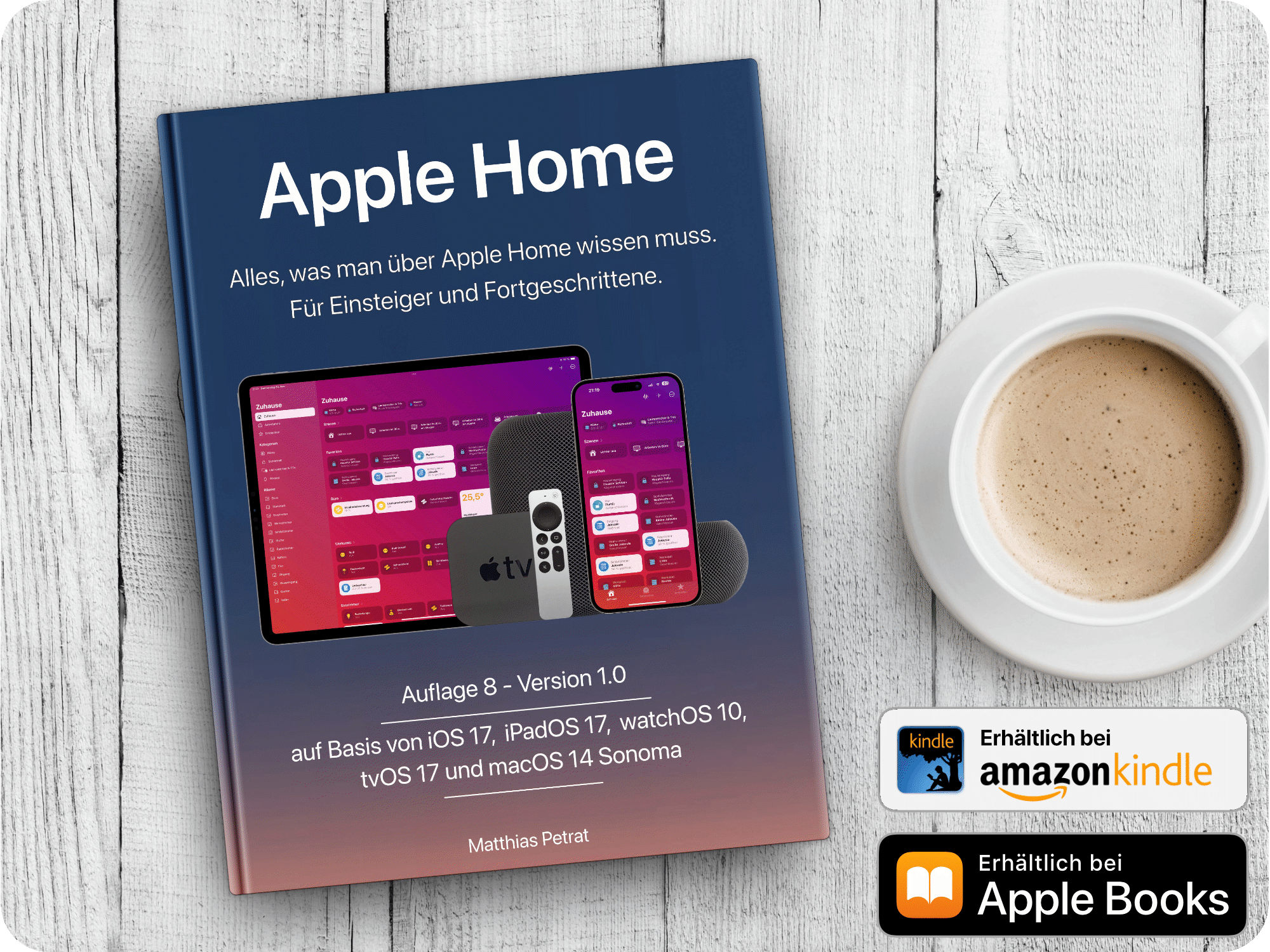Wer in seinem Heim Apple HomeKit zur Steuerung von Lichtern und Co. nutzt, der wird irgendwann auch an das Thema Videoüberwachung kommen. Wahrscheinlich haben einige Leser schon eine Kamera im Einsatz, um via Apple HomeKit Räume im Haus oder auch Punkte um das Haus herum überwachen zu können. Gerade Apple HomeKit Secure Video ist hier ein gutes Tool! Doch wer mehr als nur eine HomeKit-Kamera einsetzt, kommt in der Home-App von Apple schnell an die Grenzen der Übersichtlichkeit. HomeCam ist für iPhone, iPad, Apple Watch und Apple TV verfügbar und bringt Ordnung in dieses Segment.

Übersicht für mehr als nur eine Apple HomeKit-Kamera.
Ich hatte euch vor kurzer Zeit schon von HomeRun erzählt (⇒LINK). Diese App ist vom gleichen Entwickler wie auch HomeCam. Gepflegt werden alle Apps sehr regelmäßig. Im Grunde bekommt jede App ein Update ab, wenn eine andere App aus seinem Angebot eine App-Pflege via Update erhält. Zumindest konnte ich dieses Verfahren so immer im App Store beobachten.
HomeCam erlaubt es, alle HomeKit-Kameras an einem Ort gebündelt zu betrachten. Man hat also schnell einen Snapshot einzelner Kameras im Blick. Im Alltag kann das Zeit sparen und vor allem zwischendurch mal einen kurzen Einblick in das Geschehen oder auch Nichtgeschehen geben. Bellt der Hund? Schläft das Kind? Fenster im Wohnzimmer wirklich zu? Sonnenschirm im Garten zusammengeklappt? Alles Fragen, welche ein kurzer Blick beantworten kann und es gibt noch tausend weitere Fragen dieser Art.
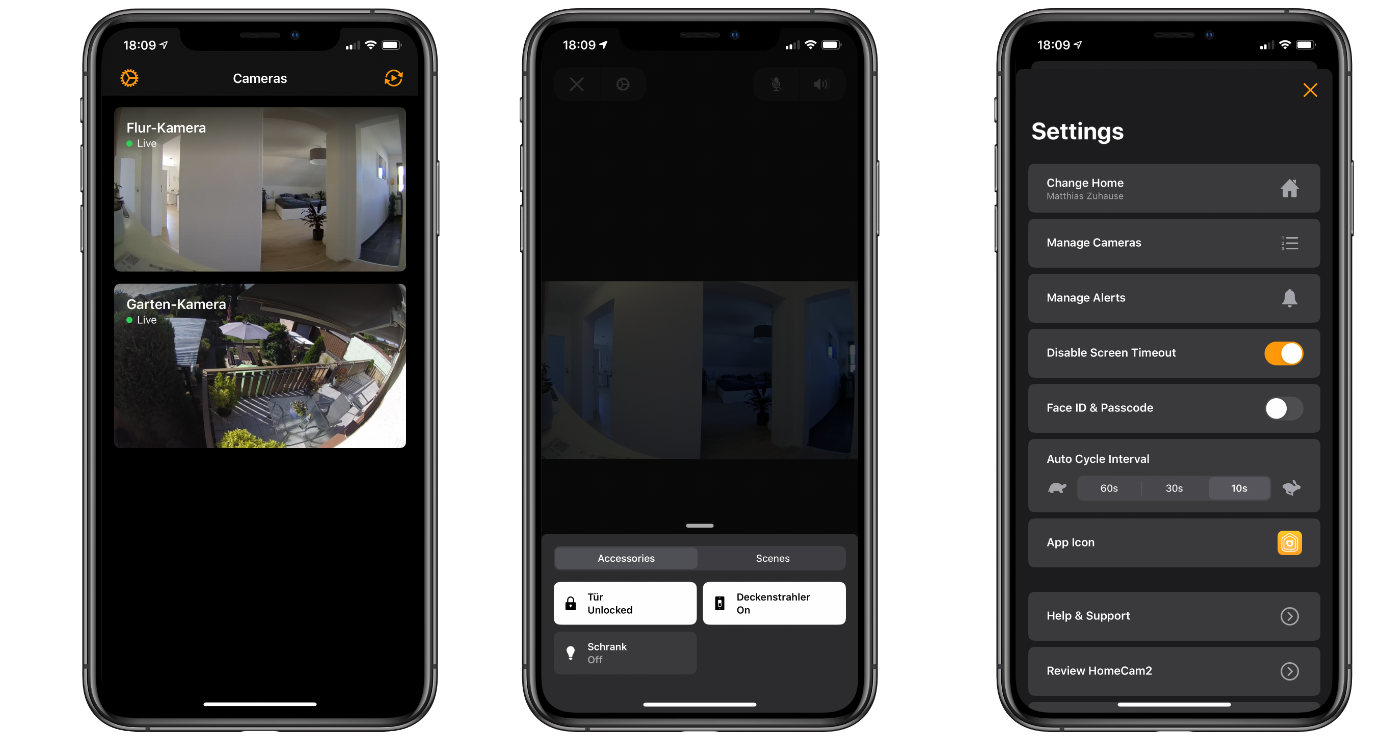
Ideal für iPhone und iPad.
Da universell konstruiert, läuft HomeCam auf dem iPhone und iPad. Hier sind die Funktionen auch identisch. Man greift im Alltag also zum kleinen oder großen Display – wie man es sich eben gerade wünscht und braucht. Der Startscreen gibt eine Einsicht auf jegliches Live-Bild der einzelnen Kamera. HomeCam greift hierfür auf die HomeKit-Daten eures Zuhauses zu. In diesem Fall greift es also auf alle Kameras zu, welche ihr sowieso schon über die Home-App in eurer HomeKit-Zuhause eingebunden habt.
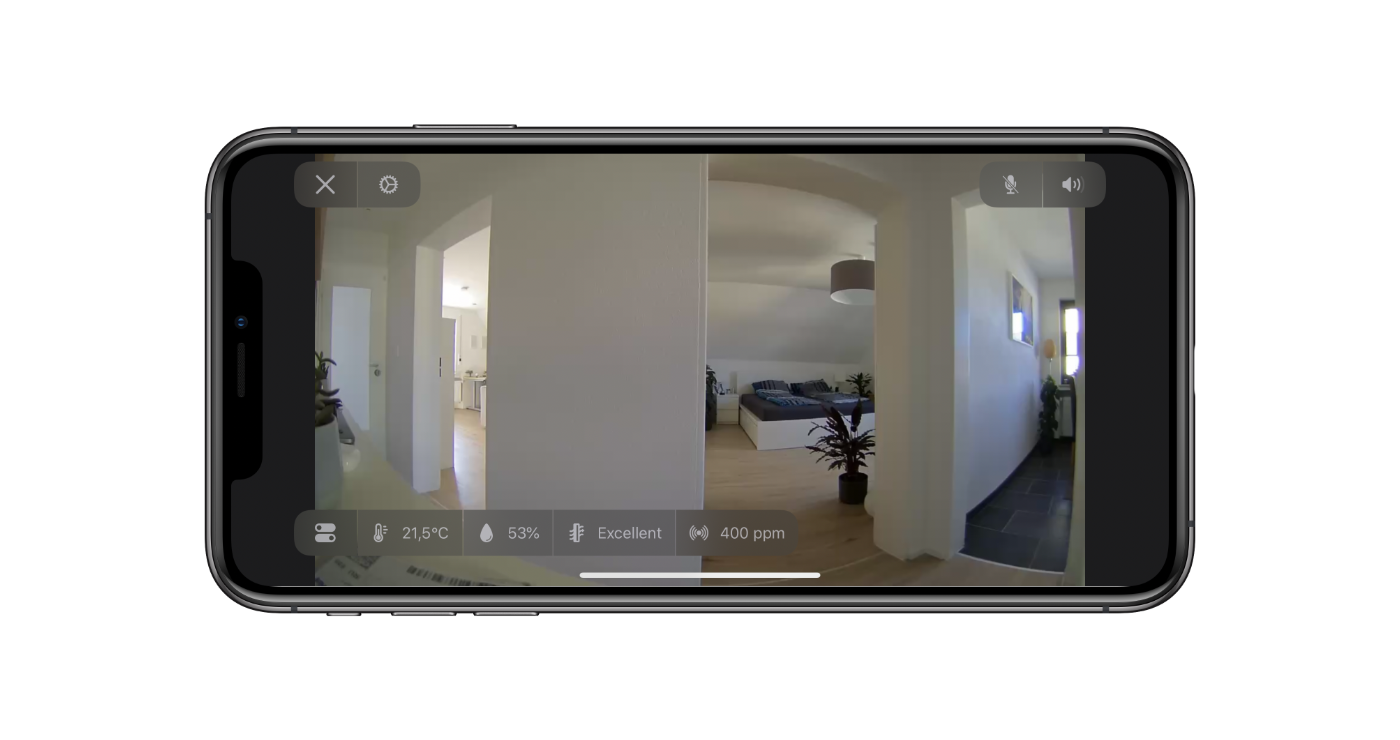
Mehr als nur das Live-Bild einer Kamera im Blick.
Tippt man ein Live-Bild an, so wird es im Hochformat geöffnet. Dreht man das iPhone und/oder iPad in das Querformat, dreht sich das Bild mit. Wir wissen alle, dass man nur so alles von dem 16:9-Video zu sehen bekommt. HomeCam zeigt einem alle Informationen zu einem Raum an. Habt ihr also eine Kamera in der Home-App dem Flur zugewiesen und besitzt dieser Raum noch mehrere Geräte und Sensoren, dann zeigt euch HomeCam diese am unteren Ende an. So kann man nicht nur das Video betrachten, sondern auch die derzeit herrschende Temperatur, Luftfeuchtigkeit und Co. Tippt man auf die kleine Schaltfläche unten links im Bild, bekommt man Zugriff auf alle steuerbaren Geräte des Raumes. So kann man im Videostream auch live das Licht in diesem Raum einschalten. Clever, wenn man im Dunkeln Licht für die Einsicht schnell einschalten möchte.

Auf dem Apple TV ganz groß!
Der TV im Wohnzimmer ist sicherlich der beste Ort, um Videos zu betrachten. Ich schaue hier öfter mal flott von der Couch in den Garten hinter dem Haus, um zu schauen, wieso der Hund gerade bellt. Was nur ein Szenario ist – ihr habt hier mit Sicherheit eure ganz eigenen. Auch am Apple TV kann man sich die zusätzlichen Werte am unteren Ende anzeigen lassen und auch die Geräte in dem jeweiligen Raum lassen sich über eine Schaltfläche flott bedienen. Wer mehrere HomeKit-Kameras besitzt, kann übrigens auf dem iPhone, iPad und Apple TV ein sich wechselndes Bild laufen lassen. Der Intervall kann eingestellt werden und so wechselt das Live-Bild zum Beispiel alle 5 Sekunden von der einen zur anderen Kamera. Für ein iPad, das immer als Bedienelement an der Wand hängt, vielleicht sehr cool.
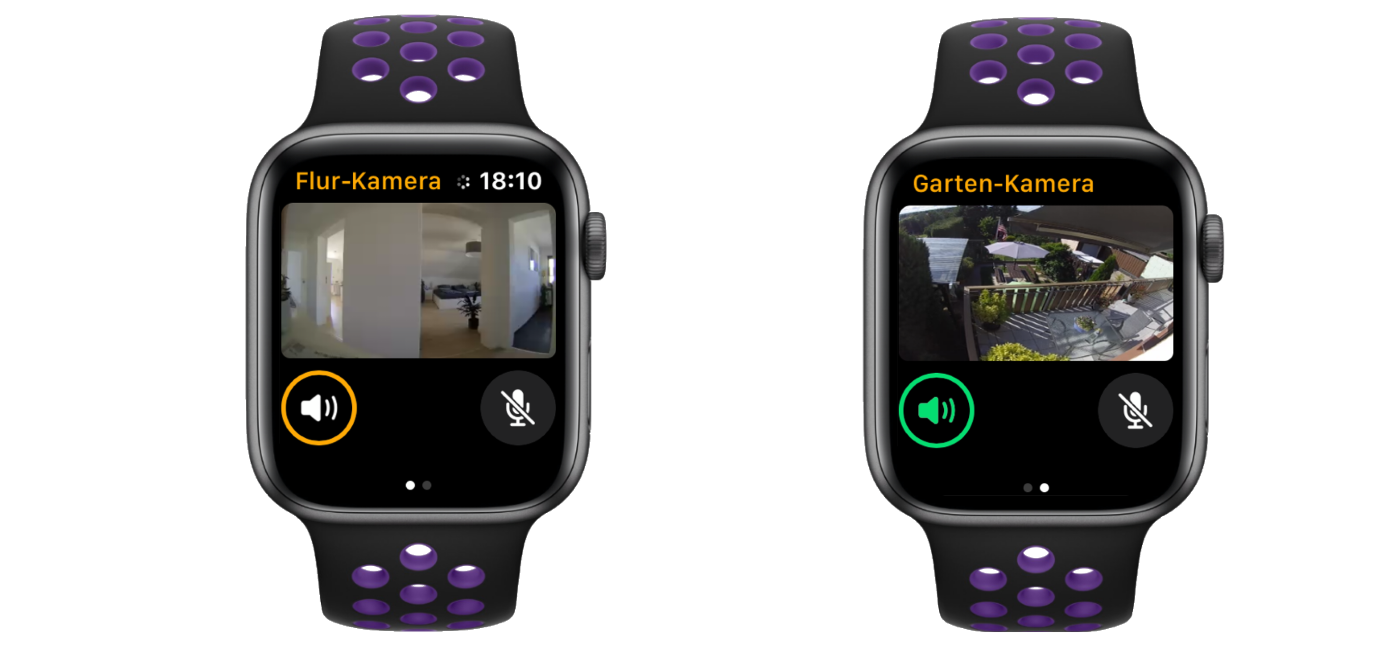
Auf der Apple Watch ganz klein, aber schnell erreichbar!
Keine App hat man so schnell zu Hand wie eine Apple Watch App. HomeCam ist hier keine Ausnahme und ebenfalls auf der Apple Watch vertreten. Schnell kann man in das Live-Bild seiner HomeKit Kameras schauen und mit einem Wisch von rechts nach link (und zurück) zwischen den einzelnen Kamera und ihrem Bild wechseln. Die Lautstärke lässt sich über die Krone leiser und lauter stellen. Achja, natürlich untersützt HomeCam auf iPhone, iPad und der Apple Watch auch das Gegensprechen. So ertönt eure Stimme aus den Lautsprechern der HomeKit Kamera in eurem Zuhause, wenn ihr etwas sagt. Dafür müsst ihr manuell das Mikrofon über eine Schaltfläche aktivieren.
Für kleines Geld bekommt man für seine HomeKit-Kameras eine Überwachungssoftware geliefert und zwar für alle Plattformen (außer macOS bisher). Bei mir ist HomeCam von Aaron Pearce (⇒LINK) seit seiner App-Einführung vertreten und zwar auf allen genannten Geräten. Vor allem auf der Apple Watch nutze ich HomeCam sehr oft und schaue sehr oft zu Hause nach dem rechten – vom Handgelenk aus.

|
Du möchtest keinen Beitrag mehr verpassen?
Dann empfehle ich dir meine App für iPhone und iPad mit Push-Mitteilung! |

|
Dir hat dieser Artikel gefallen?
Dann würde ich mich über eine Unterstützung freuen! |